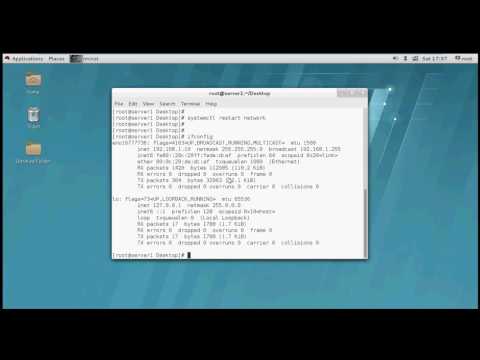WikiHow inafundisha jinsi ya kupeana anwani mpya ya IP kwa kompyuta yako wakati wa kutumia Linux. Kufanya hivyo kunaweza kuzuia maswala ya unganisho kwa kitu husika.
Hatua
Njia 1 ya 2: Kwenye Linux inayotegemea Debian

Hatua ya 1. Thibitisha toleo lako la Linux
Usambazaji maarufu wa Linux unaotegemea Debian ni pamoja na toleo la Ubuntu, Mint, na Raspbian.

Hatua ya 2. Fungua Kituo
Hii ndio programu ya laini ya amri ndio msingi wa usambazaji wote wa Linux. Kulingana na toleo lako la Linux, unaweza kuwa na njia kadhaa za kufungua Kituo:
- Bonyeza Ctrl + Alt + T au Ctrl + Alt + F1 (ikiwa uko kwenye Mac, badilisha kitufe cha ⌘ Amri ya Ctrl.
- Bonyeza kisanduku cha maandishi juu au chini ya skrini ikiwezekana.
- Fungua faili ya Menyu dirisha na upate programu ya "Terminal", kisha ubofye.

Hatua ya 3. Badilisha hadi mizizi
Ikiwa bado haujaingia kwenye saraka ya mtumiaji ya "mzizi", andika su na ubonyeze ↵ Ingiza, kisha andika nenosiri la mtumiaji wa mzizi unapoambiwa na bonyeza ↵ Ingiza.
Akaunti ya "mzizi" ni sawa na Linux ya akaunti ya Msimamizi kwenye kompyuta ya Windows au Mac

Hatua ya 4. Kuleta orodha ya vitu vyako vya sasa vya mtandao
Chapa ifconfig na ubonyeze ↵ Ingiza ili ufanye hivyo. Unapaswa kuona orodha ya majina ya vipengee yanaonekana upande wa kushoto wa dirisha na maelezo yao yameorodheshwa upande wa kulia.
Bidhaa ya juu inapaswa kuwa router yako ya sasa au unganisho la Ethernet. Jina la bidhaa hii ni "eth0" (Ethernet) au "wifi0" (Wi-Fi) katika Linux

Hatua ya 5. Tafuta kipengee ambacho unataka kuwapa anwani ya IP
Kumbuka jina la kitu ambacho unataka kubadilisha. Utapata jina upande wa kushoto wa dirisha.
Katika hali nyingi, hii ndio kipengee cha "eth0" au "wifi0"

Hatua ya 6. Badilisha anwani ya IP ya bidhaa
Chapa kwa jina la sudo ifconfig ipaddress netmask 255.255.255.0 up-kuhakikisha kuhakikisha kubadilisha jina na jina la kitu chako na ipaddress na anwani yako ya IP-na bonyeza ↵ Ingiza.
Ili kupeana IP ya "192.168.2.100" kwa unganisho lako la ethernet ("eth0"), kwa mfano, ungeingia sudo ifconfig eth0 192.168.0.100 netmask 255.255.255.0 hapa

Hatua ya 7. Pangia lango la chaguo-msingi
Andika kwa njia ongeza chaguo-msingi ya gw 192.168.1.1 na bonyeza ↵ Ingiza.

Hatua ya 8. Ongeza seva ya DNS
Andika kwa echo "nameserver 8.8.8.8"> /etc/resolv.conf na bonyeza ↵ Ingiza.
Ikiwa una anwani tofauti ya seva ya DNS ambayo ungependa kutumia, ingiza hiyo mahali pa 8.8.8.8

Hatua ya 9. Angalia anwani mpya ya IP ya bidhaa yako
Ingiza tena amri ya ifconfig, pata kitu chako, na angalia anwani iliyo kulia kwa jina la kitu hicho. Unapaswa kuona anwani ya IP ambayo umetoa tu.
Njia 2 ya 2: Kwenye RPM-based Linux

Hatua ya 1. Thibitisha toleo lako la Linux
Usambazaji maarufu wa Linux wa RPM unajumuisha CentOS, Red Hat, na matoleo ya Fedora.

Hatua ya 2. Fungua Kituo
Hii ndio programu ya laini ya amri ndio msingi wa usambazaji wote wa Linux. Kulingana na toleo lako la Linux, unaweza kuwa na njia kadhaa za kufungua Kituo:
- Bonyeza Ctrl + Alt + T au Ctrl + Alt + F1 (ikiwa uko kwenye Mac, badilisha kitufe cha ⌘ Amri ya Ctrl.
- Bonyeza kisanduku cha maandishi juu au chini ya skrini ikiwezekana.
- Fungua faili ya Menyu dirisha na upate programu ya "Terminal", kisha ubofye.

Hatua ya 3. Badilisha hadi mizizi
Ikiwa bado haujaingia kwenye saraka ya mtumiaji ya "mzizi", andika su na ubonyeze ↵ Ingiza, kisha andika nenosiri la mtumiaji wa mzizi unapoambiwa na bonyeza ↵ Ingiza.
Akaunti ya "mzizi" ni sawa na Linux ya akaunti ya Msimamizi kwenye kompyuta ya Windows au Mac

Hatua ya 4. Kuleta orodha ya vitu vyako vya sasa vya mtandao
Andika kwa ip a kuona muunganisho wako wa mtandao.
Hatua ya 5. Pata muunganisho wa mtandao ambao unataka kubadilisha
Kwa kawaida hii itakuwa unganisho la Ethernet au Wi-Fi, ambayo ina anwani ya IP ambayo imeorodheshwa sasa upande wa kulia wa dirisha.

Hatua ya 6. Badilisha kwa saraka ya hati za mtandao
Chapa cd / nk / sysconfig / maandishi-ya mtandao na ubonyeze ↵ Ingiza.

Hatua ya 7. Onyesha chaguzi za mtandao
Andika kwa ls na bonyeza ↵ Ingiza. Unapaswa kuona jina la muunganisho wako wa sasa katika upande wa juu kushoto wa matokeo ya chaguo la mtandao.

Hatua ya 8. Fungua chaguzi za mtandao kwa muunganisho wako
Andika kwa vi ifcfg- jina la mtandao na bonyeza ↵ Ingiza. Kufanya hivyo kutafungua mali ya mtandao katika kihariri chako cha Vi.
Kwa mtandao ulioitwa "eno12345678", kwa mfano, utaingia vi ifcfg-eno12345678 hapa

Hatua ya 9. Hariri habari ya mtandao
Badilisha maadili yafuatayo:
- BOOTPROTO - Badilisha dhcp kuwa hakuna
- Uingiaji wowote wa IPV6 - Futa maingizo yoyote ya IPV6 kabisa kwa kusogeza kielekezi kwenda I kushoto na kubonyeza Del.
- ONBOOT - Badilisha hapana ndiyo

Hatua ya 10. Ingiza kitengo kipya cha IP
Bonyeza ↵ Ingiza kuruka chini mstari mmoja kutoka ONBOOT jamii, andika
IPADDR =
na ingiza anwani ya IP ambayo unataka kutumia, na kisha bonyeza ↵ Ingiza.
-
Kwa mfano: kutumia "192.168.2.23" kama anwani yako ya IP, ungeandika
IPADDR = 192.168.2.23
- na bonyeza ↵ Ingiza.
Hatua ya 11. Ingiza wavu, lango, na habari za DNS
Kufanya hivyo:
-
Andika
KIELELEZO = 24
na bonyeza ↵ Ingiza. Unaweza pia kuingia
NETMASK = 255.255.255.0
- hapa.
-
Andika
GATEWAY = 192.168.2.1
- na bonyeza ↵ Ingiza. Badilisha anwani unayopendelea ya lango ikiwa ni tofauti.

Hatua ya 12. Hifadhi na uondoe faili
Unaweza kutumia Faili orodha ya kufanya hivyo, au unaweza kuandika: wq na bonyeza ↵ Ingiza.
Video - Kwa kutumia huduma hii, habari zingine zinaweza kushirikiwa na YouTube